Il faut distinguer l’ordre des notes Keep de comment organiser vos notes sous keep (organisation par libellés d’un classement plus visuel par l’ajout d’un code couleur). Par défaut, les notes sont classées par ordre chronologique, de la plus récentes à la plus anciene. Pour changer l’ordre des notes deux fonctions sont disponibles et elles peuvent être utilisées en même temps. Deux sections existent : notes épinglées et autres notes.
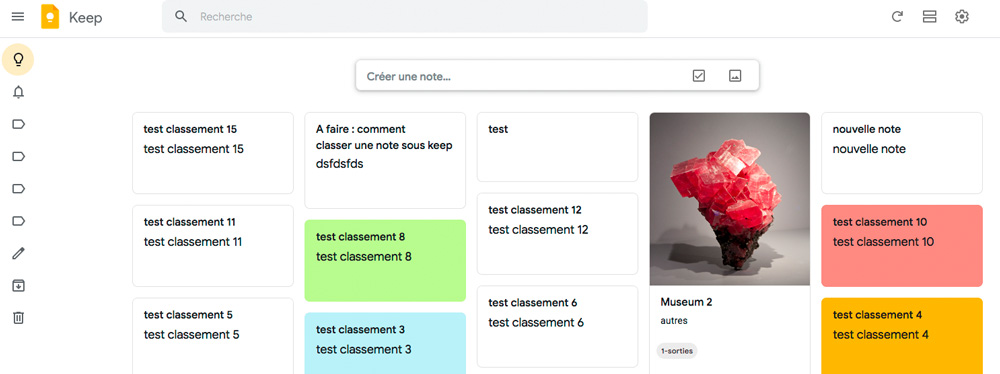
Écran par défaut des notes sous keep
Vidéo : changer l’ordre des notes sous keep
1/ Épingler une note Keep, et changer l’ordre des notes sous keep
Comme dans Facebook, vous la fonction ÉPINGLER peut être utilisée pour afficher en tête de liste les notes de votre choix.
A – Comment épingler une note sous Keep
- Pour épingler une note, passez la souris sur votre note. Une icône représentant une épingle apparait en haut sur le côté droit avec un graphisme similaire à celui des posts sur Facebook avec un texte qui indique “épingler la note”.
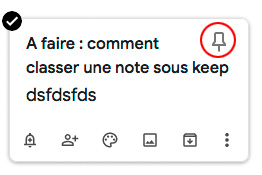
Épingler une note
- Cliquez dessus. Votre note se place en première position dans la liste. Une nouvelle zone se crée lors de la création de l’attribution de la première épingle à une note. Cette zone est nommée : NOTES ÉPINGLÉES. Les notes qui n’ont pas d’épingles sont placées dans la zone “AUTRES NOTES”.
L’ordre d’apparition des notes dans la section note épinglée est déterminée par l’ordre chronologie de la note la plus récemment épinglée à la plus ancienne, ce qui semble logique. Keep, vous permet également de choisir manuellement l’ordre de visualisation des notes par glisser/déposer.
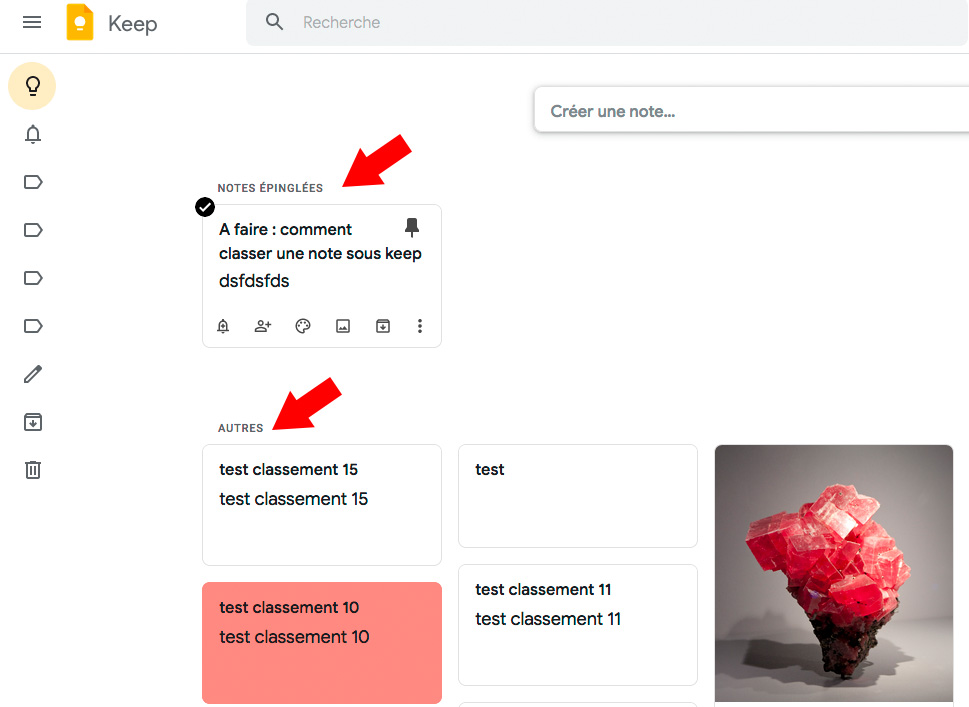
Zone notes épinglées et autres notes
B – Que se passe-t-il lorsque je supprime l’épingle d’une note ?
Lorsque vous supprimez l’épingle d’une note keep, la note se place dans la section Autres notes, mais en tête de liste. Keep considère qu’elle reste une note importante au lieu de la replacer dans l’ordre chronologique habituelle. A vous d’en changer l’ordre d’apparition par la suite par glisser/déposer.
2/ Changer l’ordre des notes dans keep par glisser/déposer
Quelleque soit la section où vos notes keep sont rangées (section épinglée ou Autres notes), vous pouvez classer simplement les notes dans l’ordre de votre choix par glisser/déposer.
- Sélectionnez la note.
- Glisser/déposer votre note à l’emplacement de votre choix.
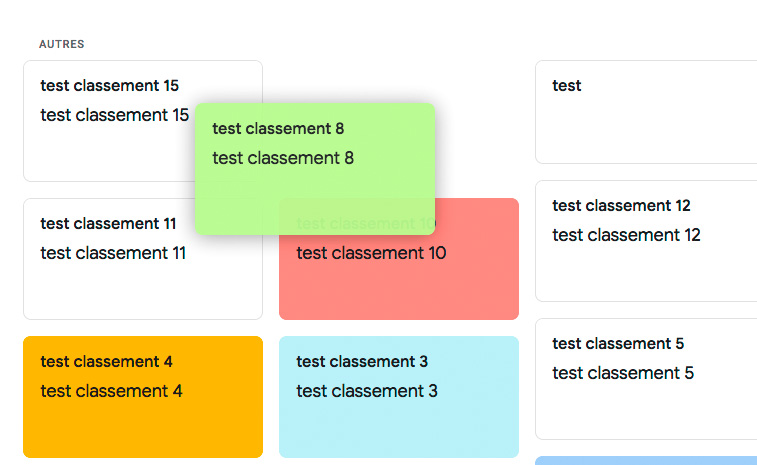
Changer l’ordre des notes par glisser/déposer
3/ Conclusion sur l’organisation des notes sous keep
Google Keep contient une panoplie d’outils pour gérer les notes. 4 outils sont disponibles :
- les libellés
- les couleurs
- la mise en avant par la fonction épingle
- le changement d’ordre manuel
4 fonctions cumulatives et complémentaires pour mieux organiser ses notes. Une exception toute de même dans l’interaction entre ces fonctions : vous ne pouvez pas – pour l’instant – attribuer une couleur à un libellé ou donner un nom à une couleur !

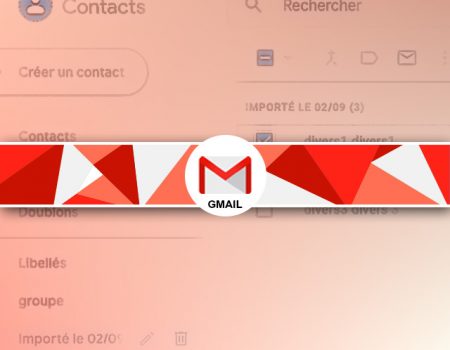
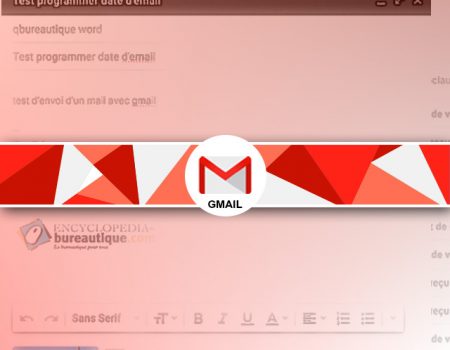
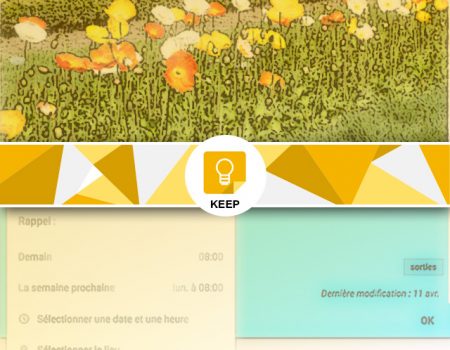
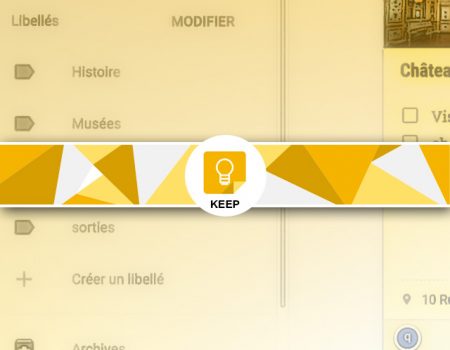
Rejoindre la discussion
Est-il possible de changer également l’ordre des notes dans le volet de navigation ?
Merci